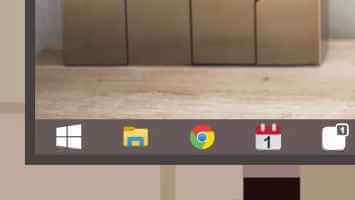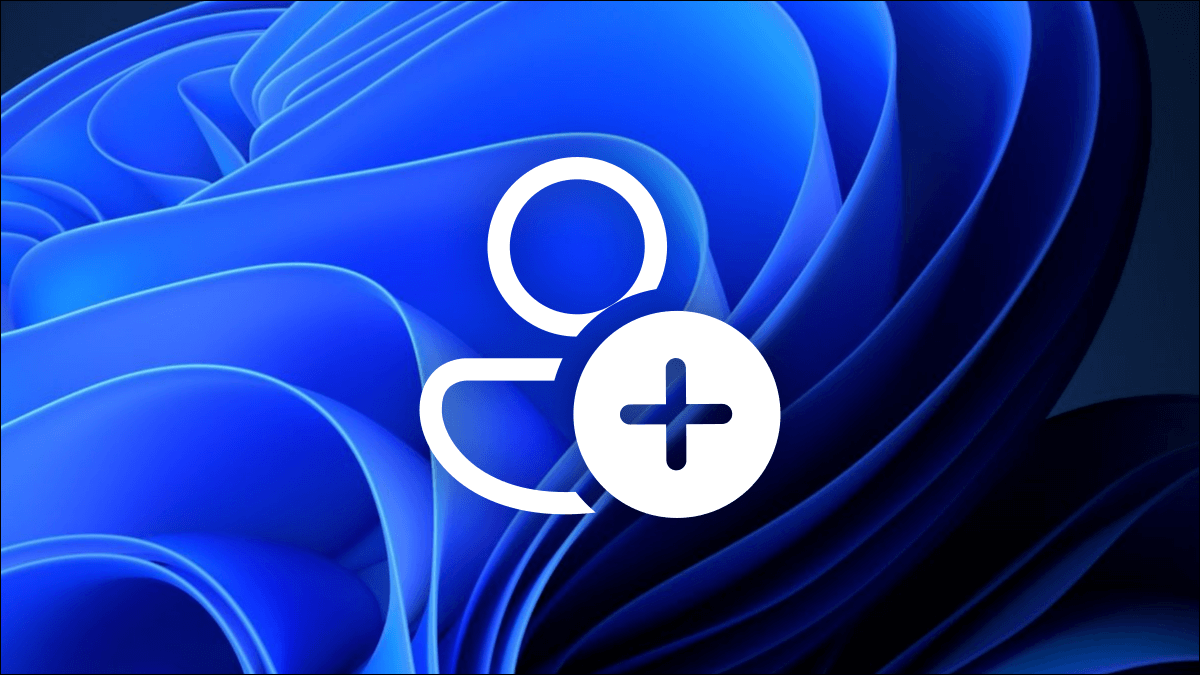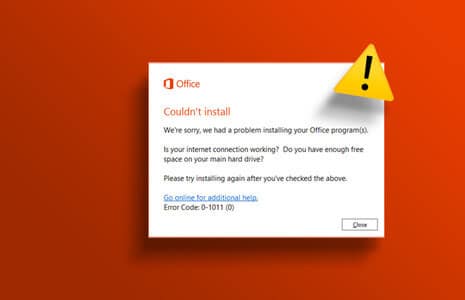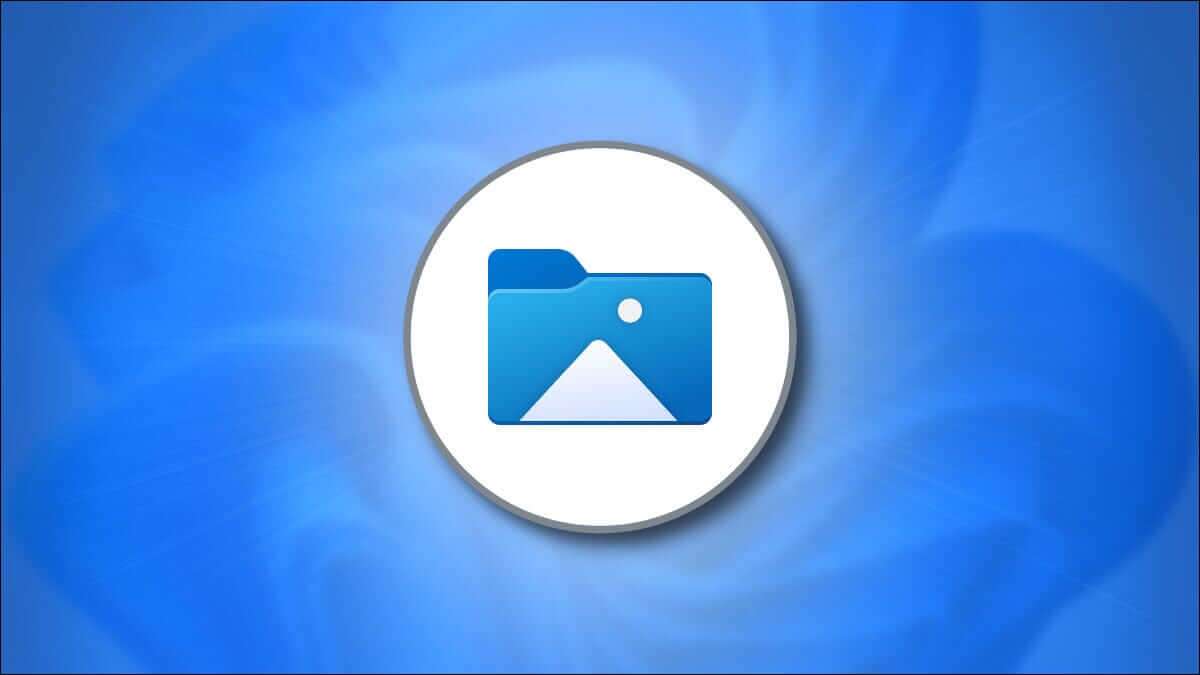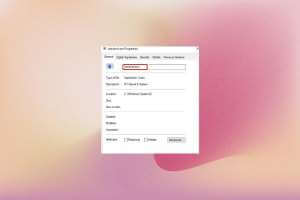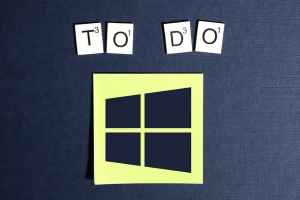Der er få ting mere irriterende end at høre forvrænget lyd. Uanset om du at spille spil Uanset om du streamer musik eller ser en YouTube-video, kan det være irriterende at høre lyd, der konstant knitrer eller springer. Desværre er dette noget, som mange Windows 11-brugere har oplevet for nylig. Der kan være flere årsager til problemet med lydforvrængning i Windows 11, lige fra en defekt lydenhed til beskadigede drev. Hvis du ikke kan finde den nøjagtige årsag, bør du gennemgå nedenstående fejlfindingstips.

1. Tilslut lydenheden igen.
Din første handling er at frakoble din lydenhed, rengøre dens porte og tilslutte dem igen. Hvis du bruger hovedtelefoner eller højttalere med kabel, skal du sørge for, at de er korrekt tilsluttet. Glem ikke at kontrollere lydporten for støv, mens du er i gang.
Derudover bør du også overveje at teste dine hovedtelefoner eller højttalere ved hjælp af en anden computer for at udelukke eventuelle hardwareproblemer. Hvis du bruger Bluetooth-hovedtelefoner eller -højttalere, skal du dog følge nedenstående trin for at afbryde og tilslutte dem igen.
Trin 1: Klik på Windows -tast + A At åbne Hurtige indstillinger panel. Højreklik på Bluetooth-ikon og vælg Gå til Indstillinger.
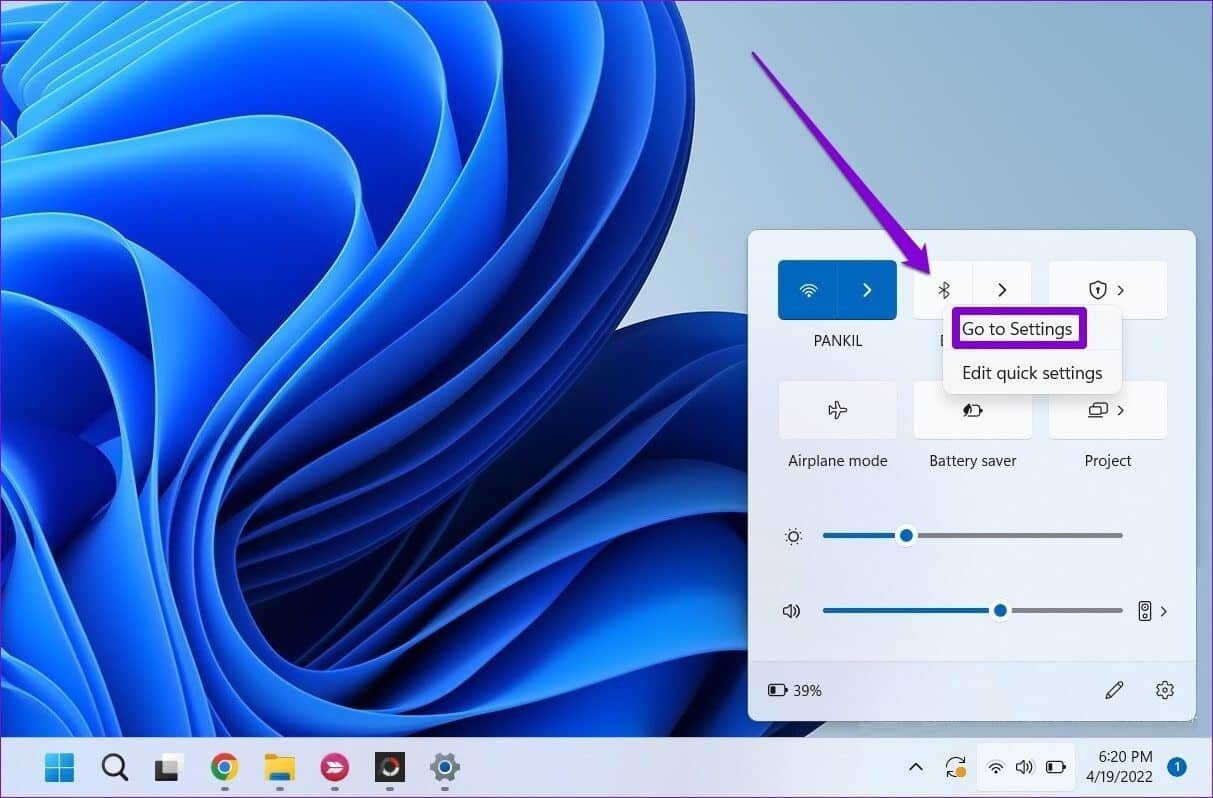
Trin 2: brug Ikon med tre prikker Sådan afbryder du forbindelsen til et Bluetooth-headset eller en Bluetooth-højttaler.
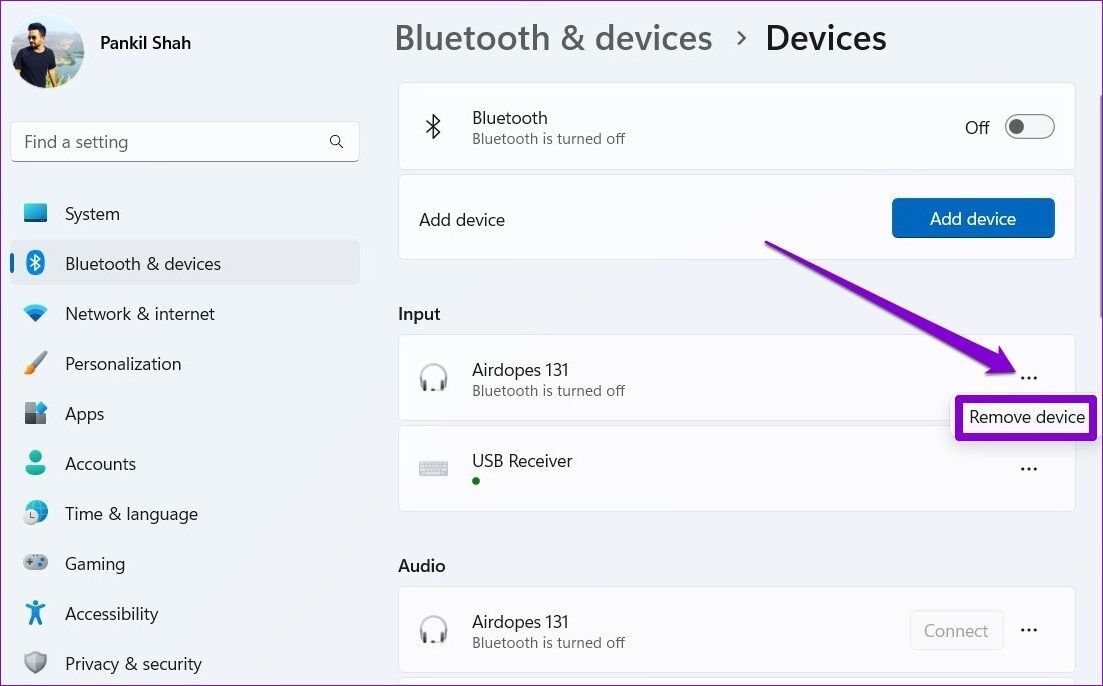
Prøv at tilslutte din enhed igen og afspille en video- eller lydfil for at se, om dette løser problemet med forvrængningen.
2. Kør lydfejlfindingsværktøjet
Windows 11 indeholder fejlfindingsværktøjer til næsten alt, hvad du behøver for at løse problemer uden besvær. Derfor skal du køre lydfejlfindingsværktøjet for at scanne din computer for eventuelle problemer med lydafspilning og forsøge at løse dem.
Trin 1: Åben startmenu , Og skriv Fejlfinding af indstillinger , og klik på det første resultat, der vises.
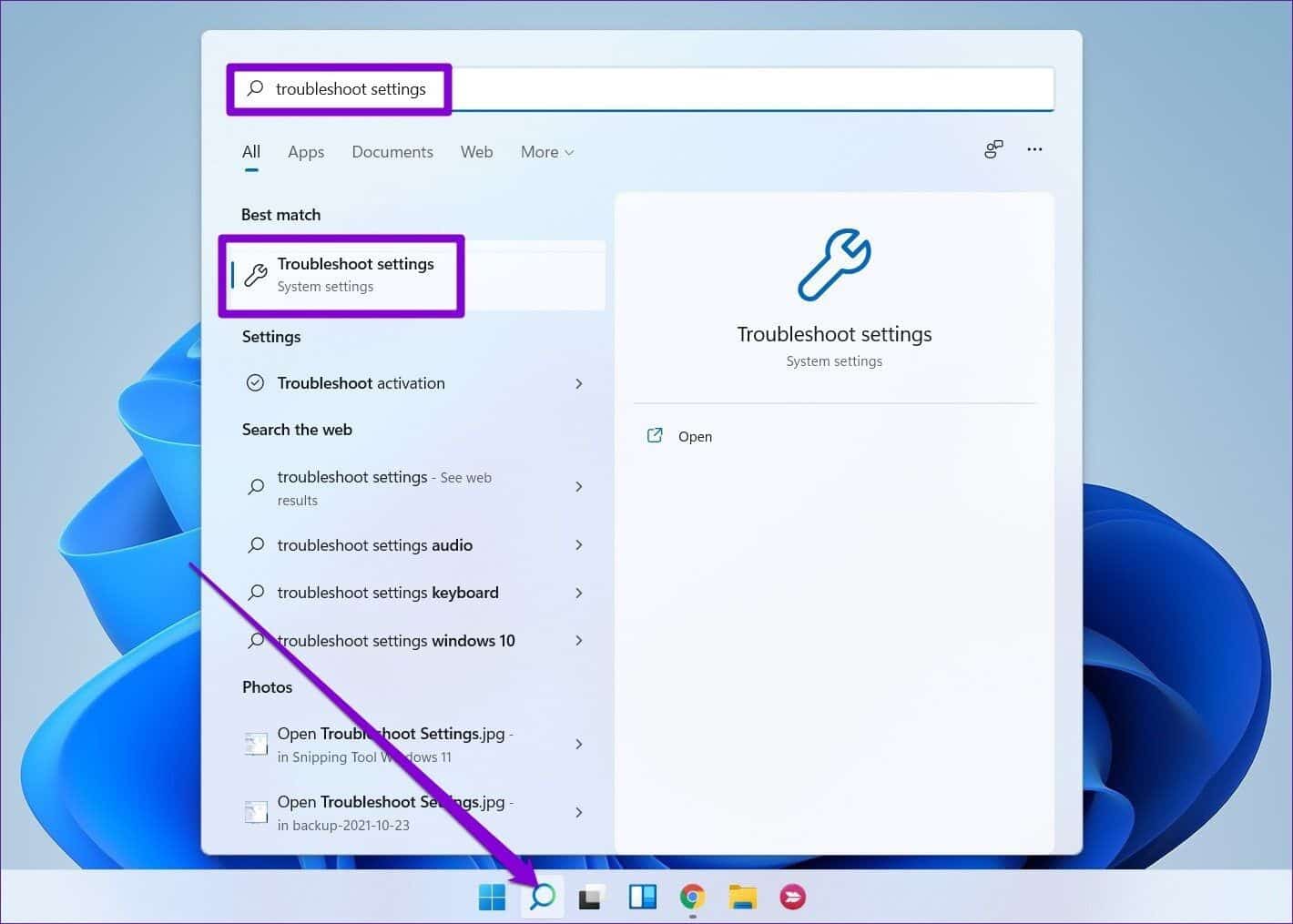
Trin 2: Gå til Andre fejlfinding og rettelser.
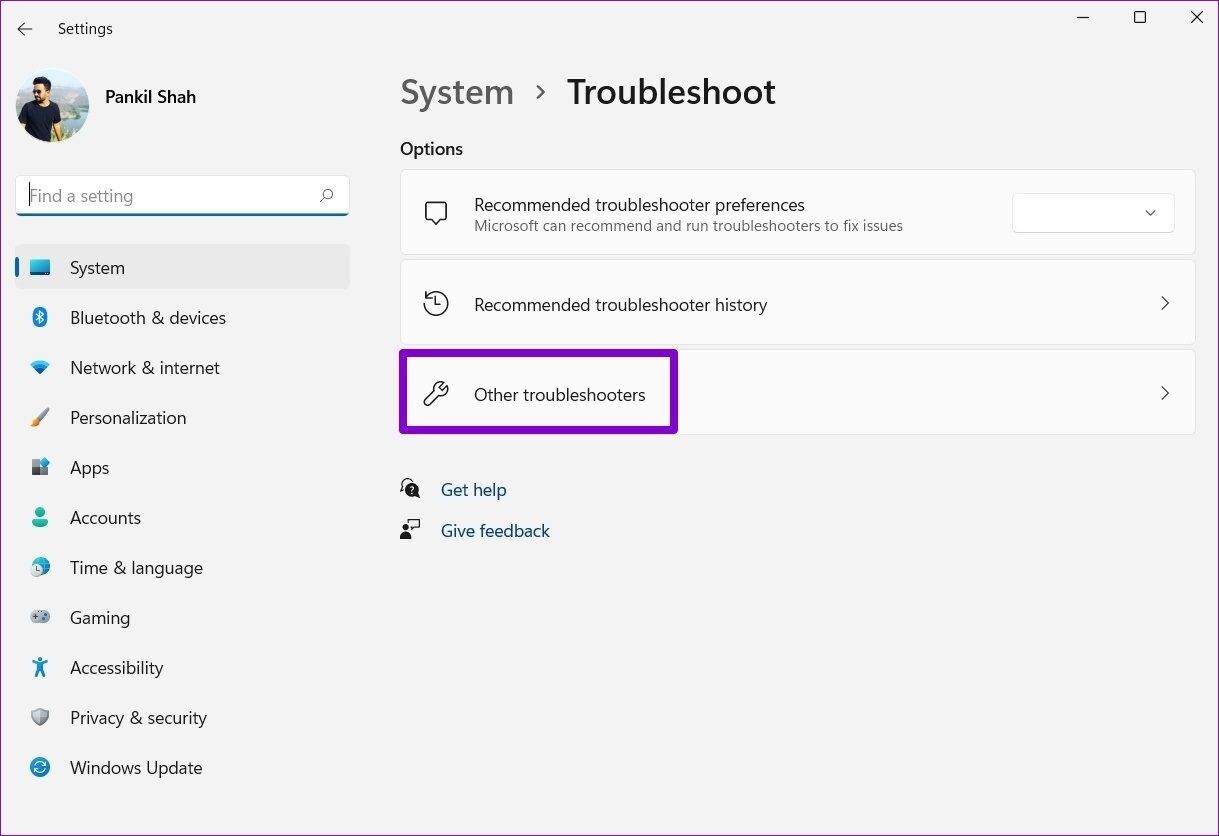
Trin 3: Klik på Afspil-knap Følg instruktionerne på skærmen ud for Afspil lyd for at fuldføre fejlfindingsprocessen.
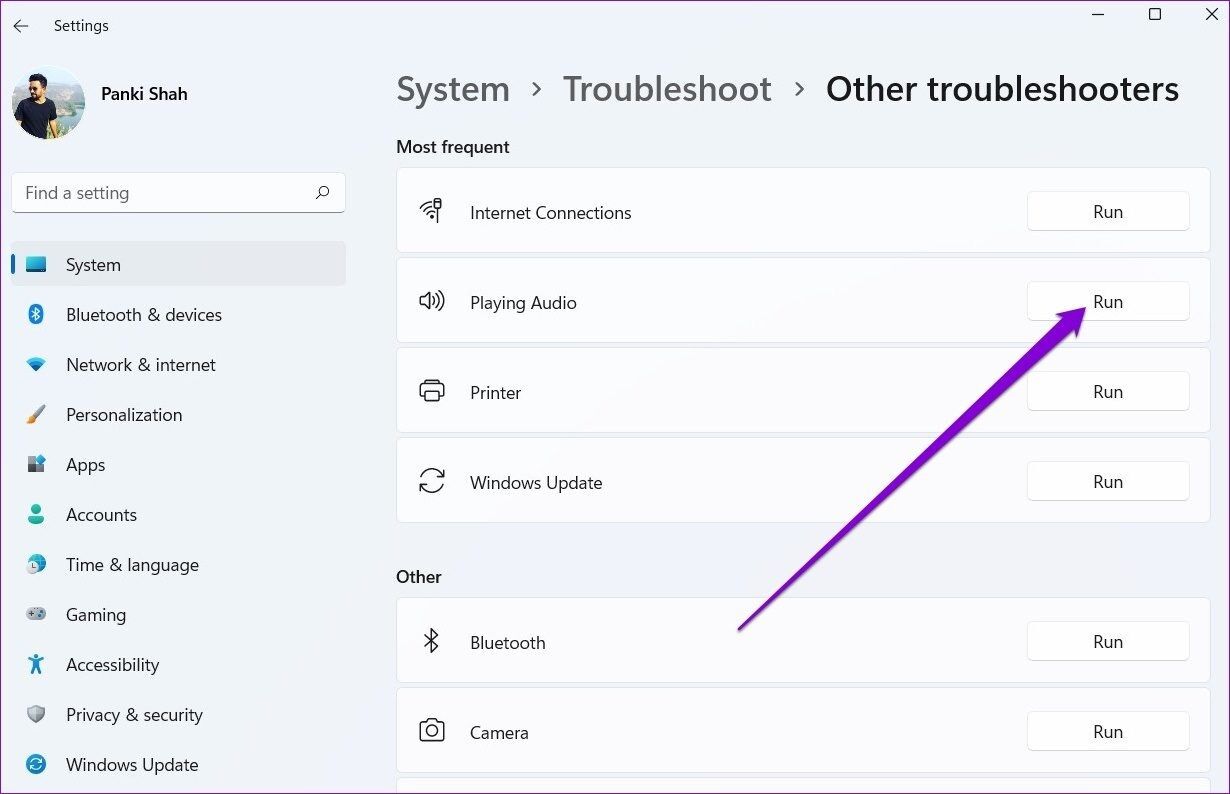
3. Opdater eller geninstaller lyddrivere
Lyddrivere gør det muligt for din Windows-computer at kommunikere med forskellige lydenheder. Hvis disse drivere er forældede, kan disse problemer med lydforvrængning dog opstå under streaming. For at løse dette skal du: Opdater lyddrivere på din computer.
Trin 1: Klik på søgeikon .ي Opgavelinje , Og skriv Enhedshåndtering , og tryk på Enter.
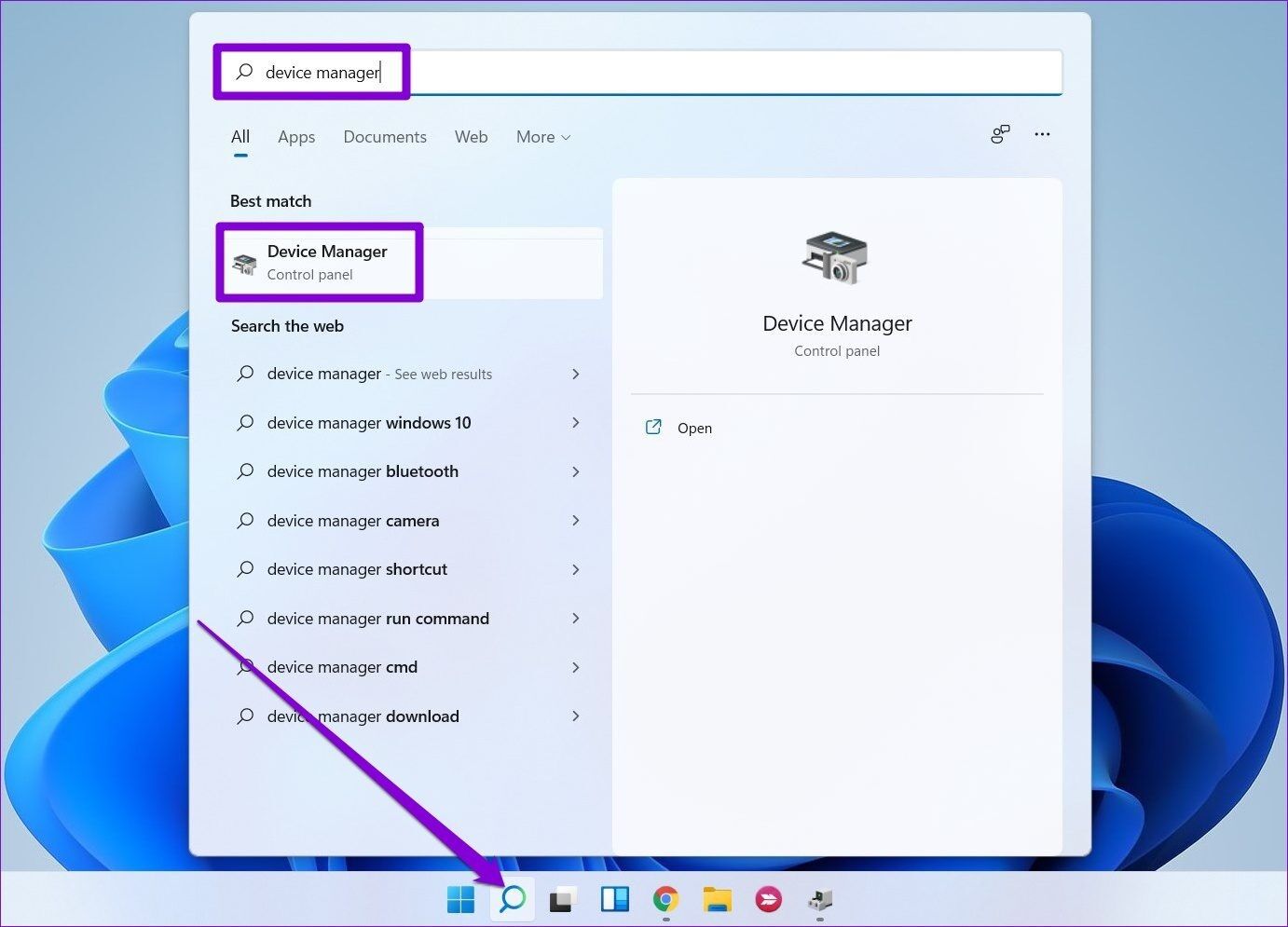
Trin 2: Dobbeltklik Lyd-, video- og spilcontrollere For at udvide den skal du højreklikke på lydenheden og vælge Driveropdatering fra listen.
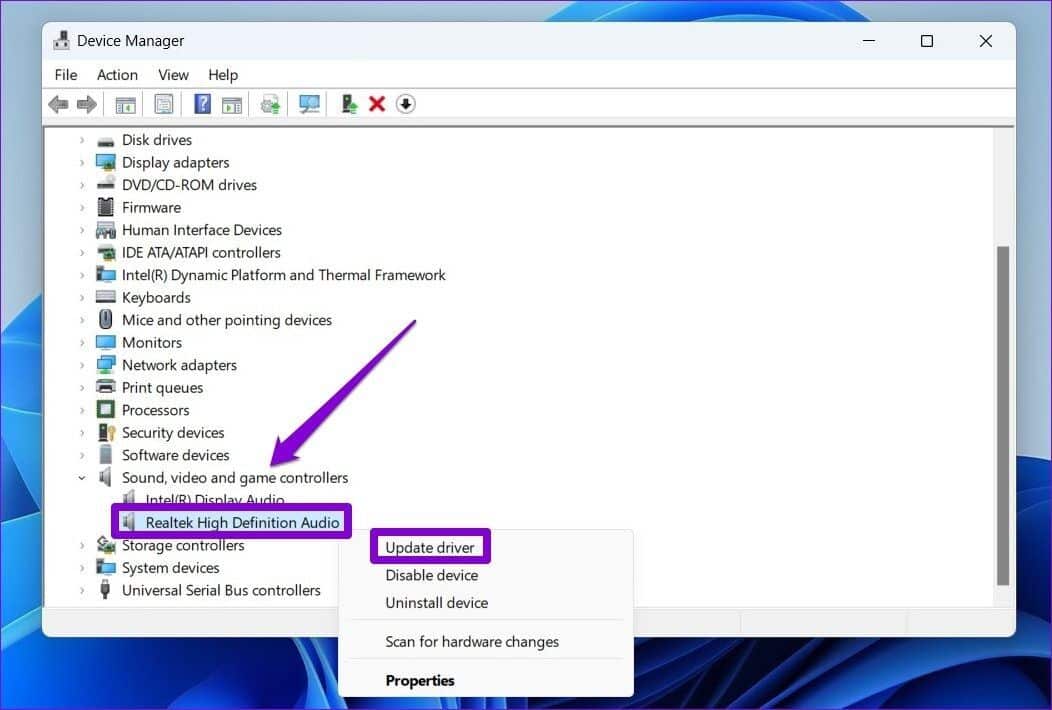
Følg derefter instruktionerne på skærmen for at opdatere driverne. Hvis problemet fortsætter selv efter dette, bør du afinstallere den problematiske lyddriver og genstarte computeren.
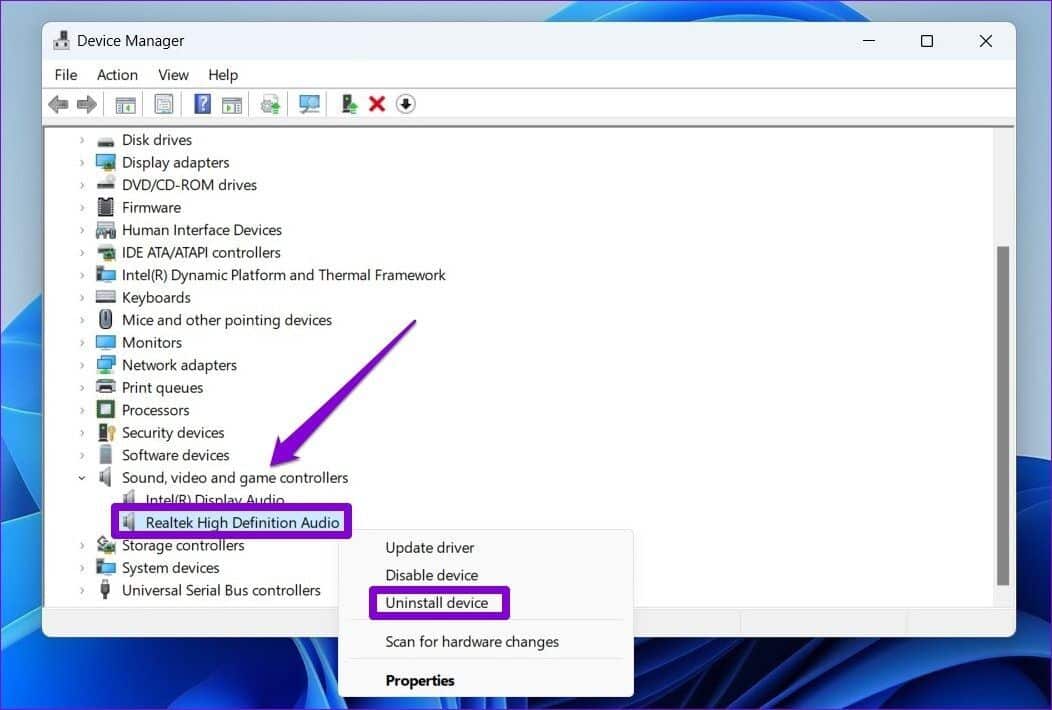
Når du har genstartet computeren, vil Windows kontrollere for hardwareændringer og automatisk installere de manglende drivere.
4. Genstart lydtjenester
Arbejder Windows-tjenester I baggrunden aktiverer disse tjenester visse vigtige operativsystemfunktioner. Ideelt set burde du ikke behøve at rode med disse tjenester, da de har tendens til at køre automatisk. Men hvis du oplever problemer med lydstreaming på Windows, vil det hjælpe at genstarte lydtjenesterne.
Trin 1: Klik på Windows + R For at starte kommandoen skal du skrive services.msc , og tryk på Enter.
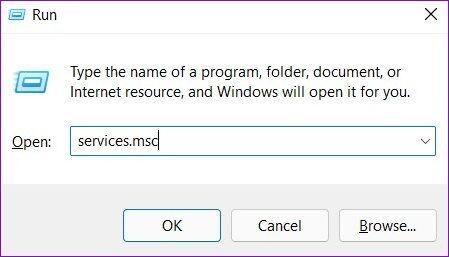
Trin 2: I det næste vindue skal du finde Windows Audio-tjenesteHøjreklik på den og vælg Genstart.
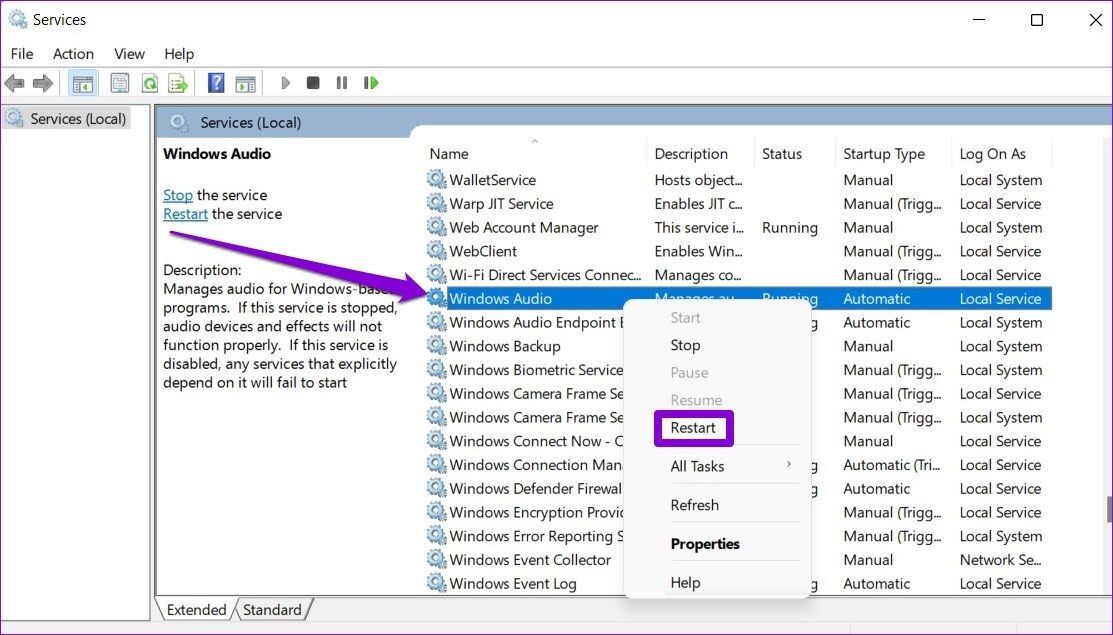
Ligeledes skal du også: Genstart tjenesterne Remote Procedure Call og Windows Audio Endpoint Builder. Fordi Windows Audio-tjenesten er afhængig af disse to tjenester for at fungere korrekt.
5. Deaktiver lydforbedringer
Aktivering af lydforbedringer i Windows kan hjælpe dig med at opnå den bedst mulige lydudgang under streaming. Afhængigt af den lydenhed, du bruger, og lydkortet på din computer, fungerer disse forbedringer dog muligvis ikke så godt, som du forventede. Derfor bør du deaktivere dem helt, hvis du oplever lydproblemer.
Trin 1: Klik på Windows -tast + I at tænde Indstillinger app.
Trin 2: Åben Lydindstillinger.
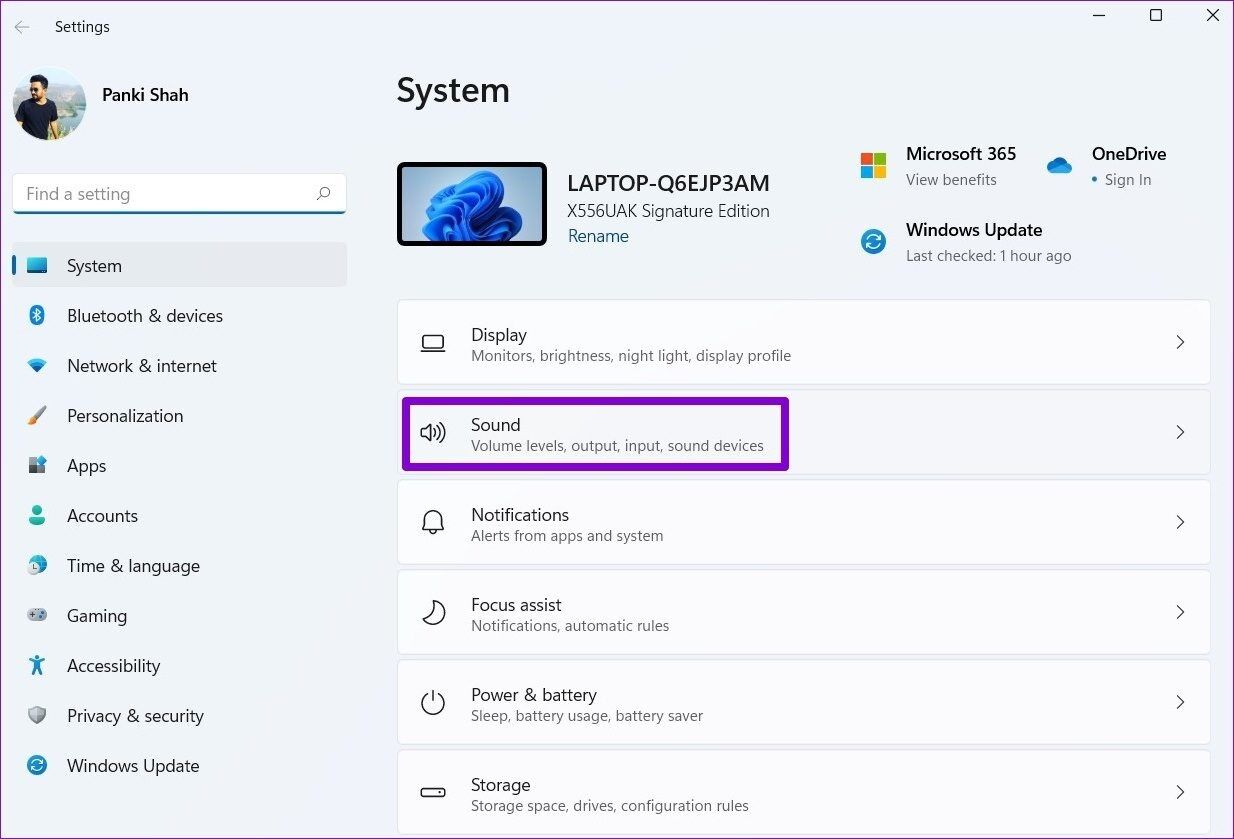
Trin 3: Rul ned til Avanceret afdeling og klik på Alle lydenheder.
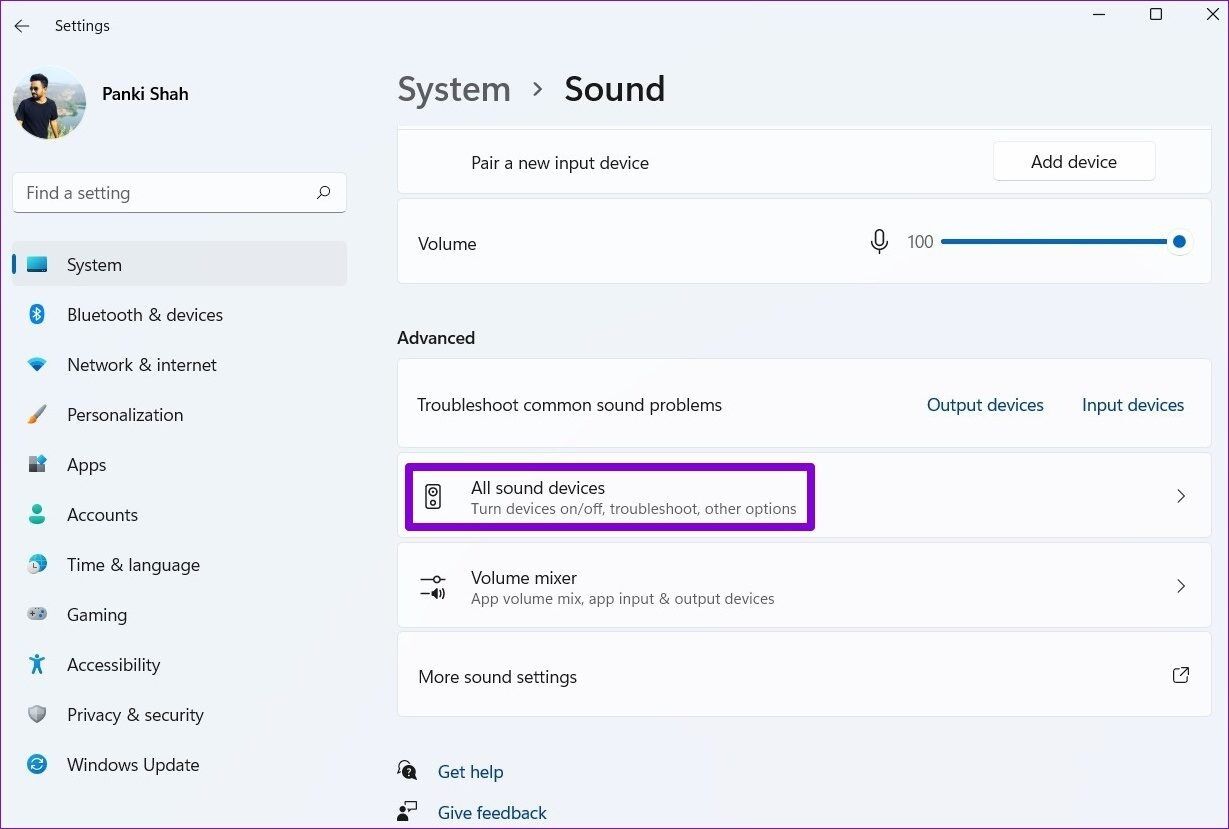
Trin 4: Find outputenhed din.
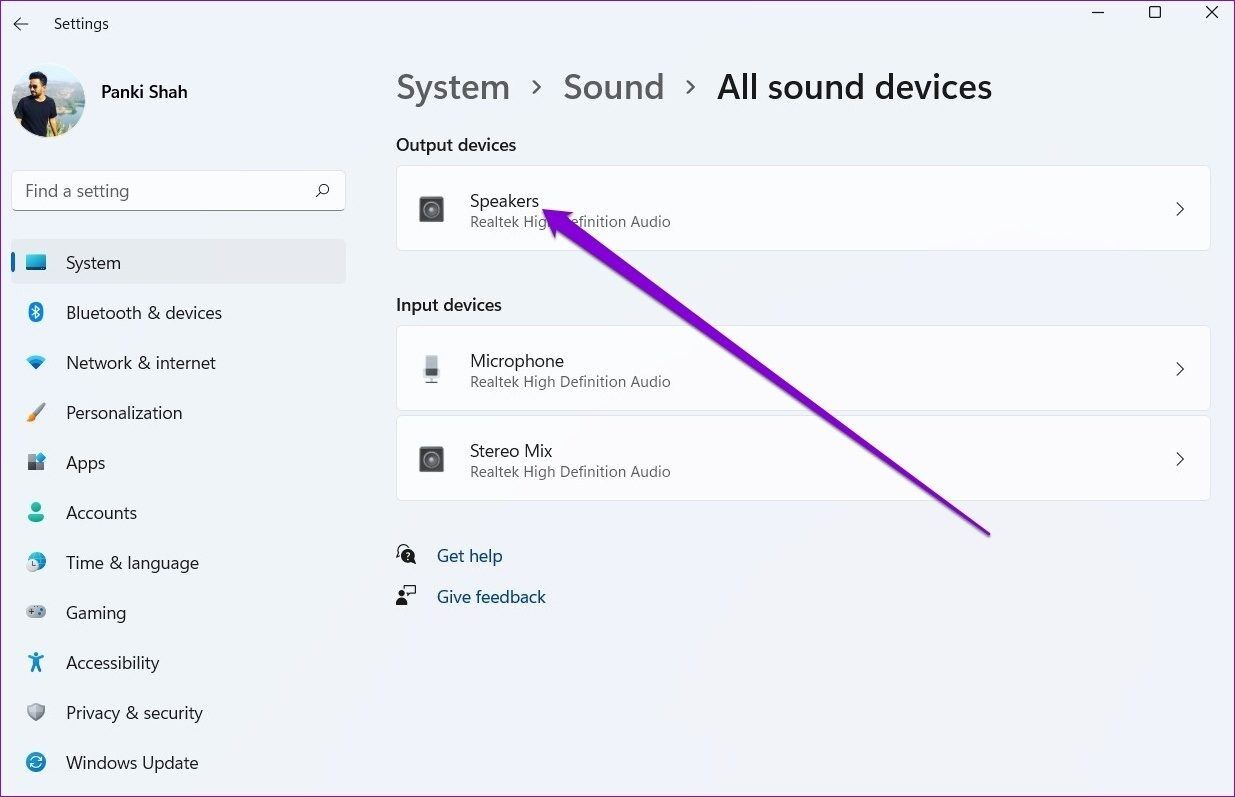
Trin 5: Brug rullemenuen ved siden af Lydforbedringer og vælg slukker.
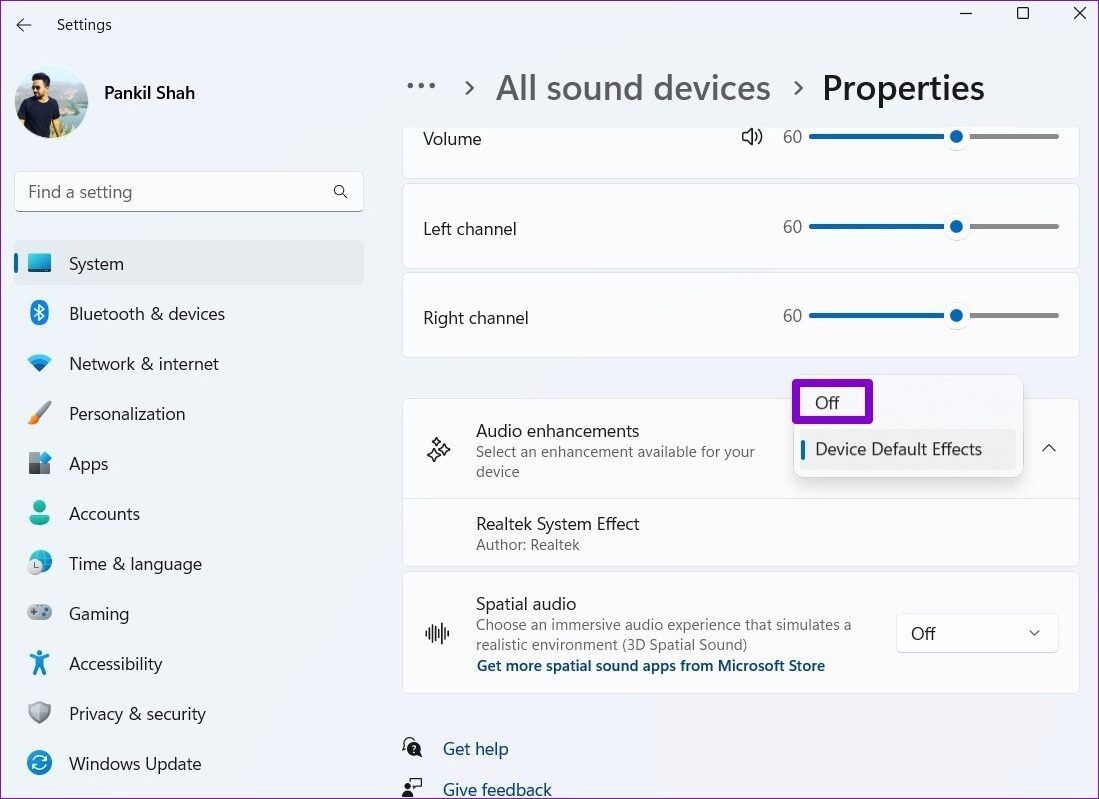
6. Skift bitratekvalitet
Det er muligt, at problemet med lydforvrængningen udelukkende skyldes indstillingen af bitrate-kvalitet. Hvis dette er tilfældet, burde det være en god idé at skifte til en anden.
Trin 1: Højreklik på højttalerikon .ي Opgavelinje og vælg Lydindstillinger.
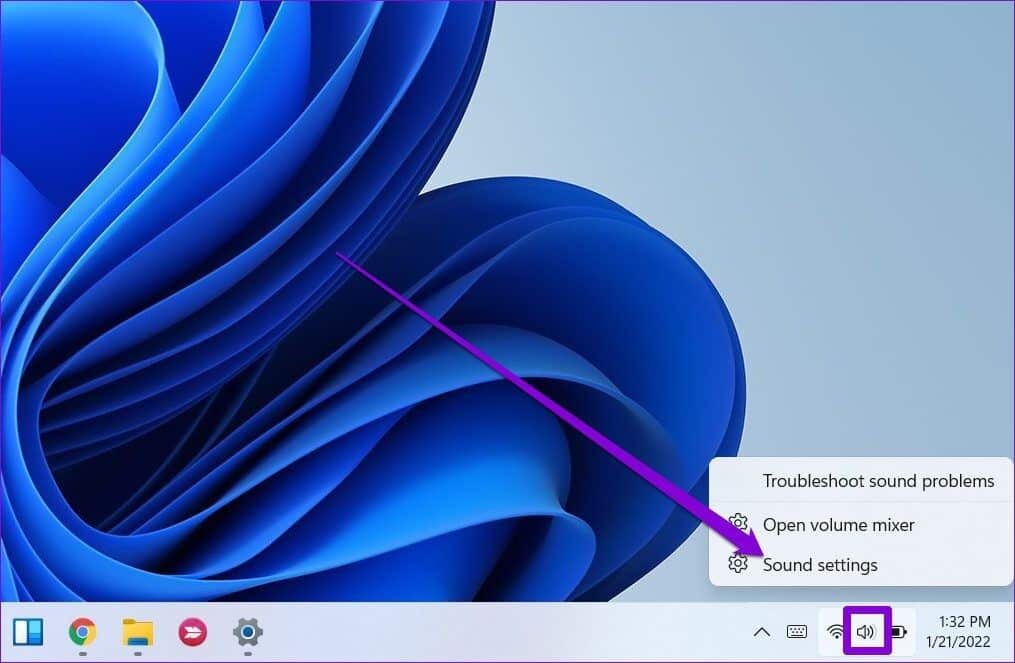
Trin 2: Find lydudgangsenhed du bruger.
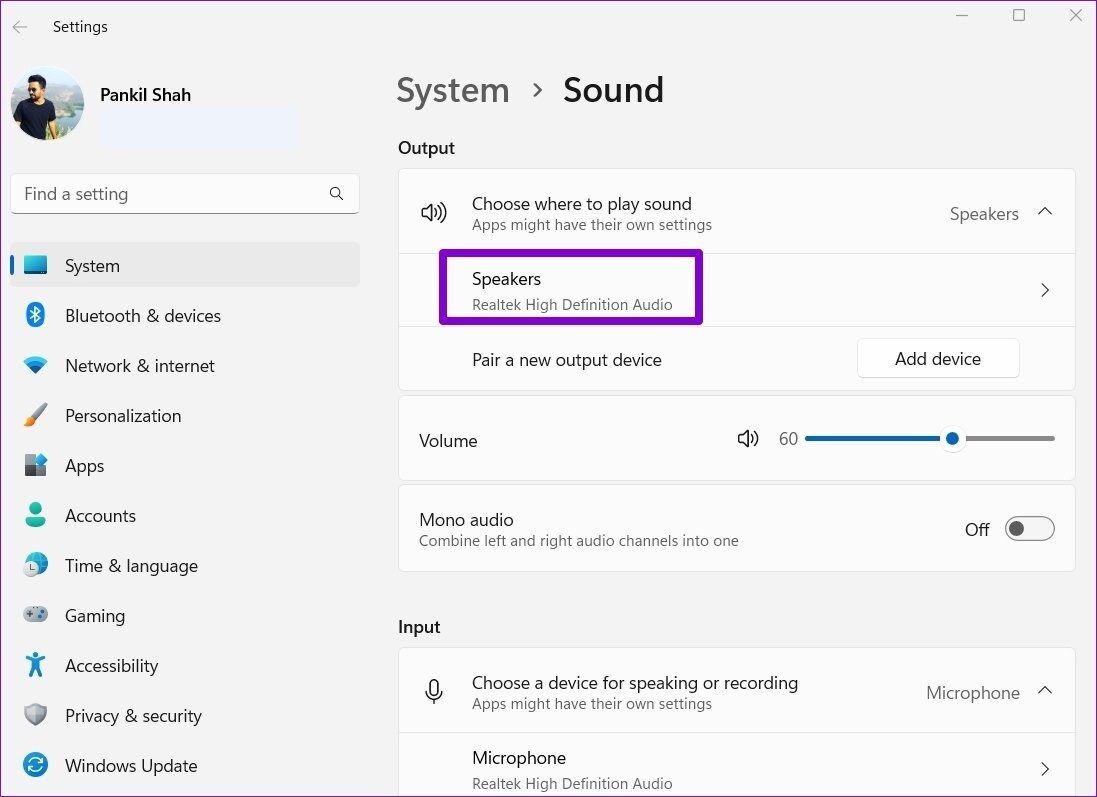
Trin 3: inden for Outputindstillinger Brug rullemenuen ud for samordning Vælg et andet format.
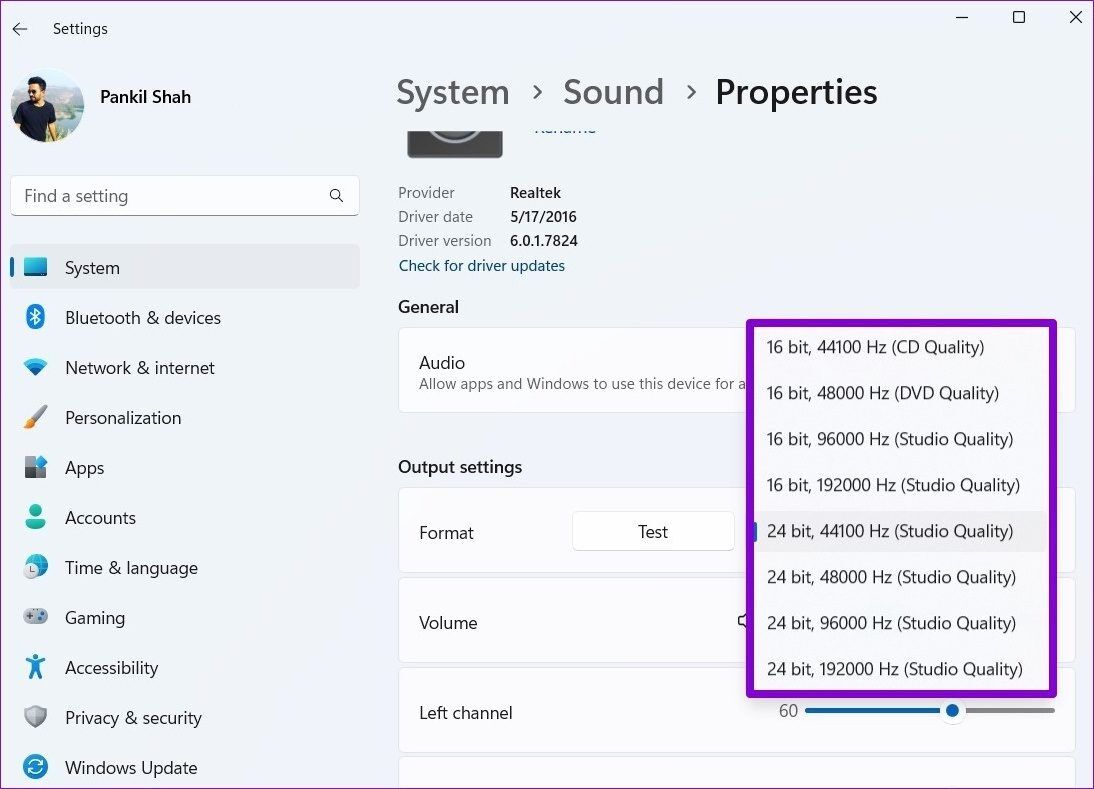
Trin 4: Klik på Testknap For at tjekke lyden.
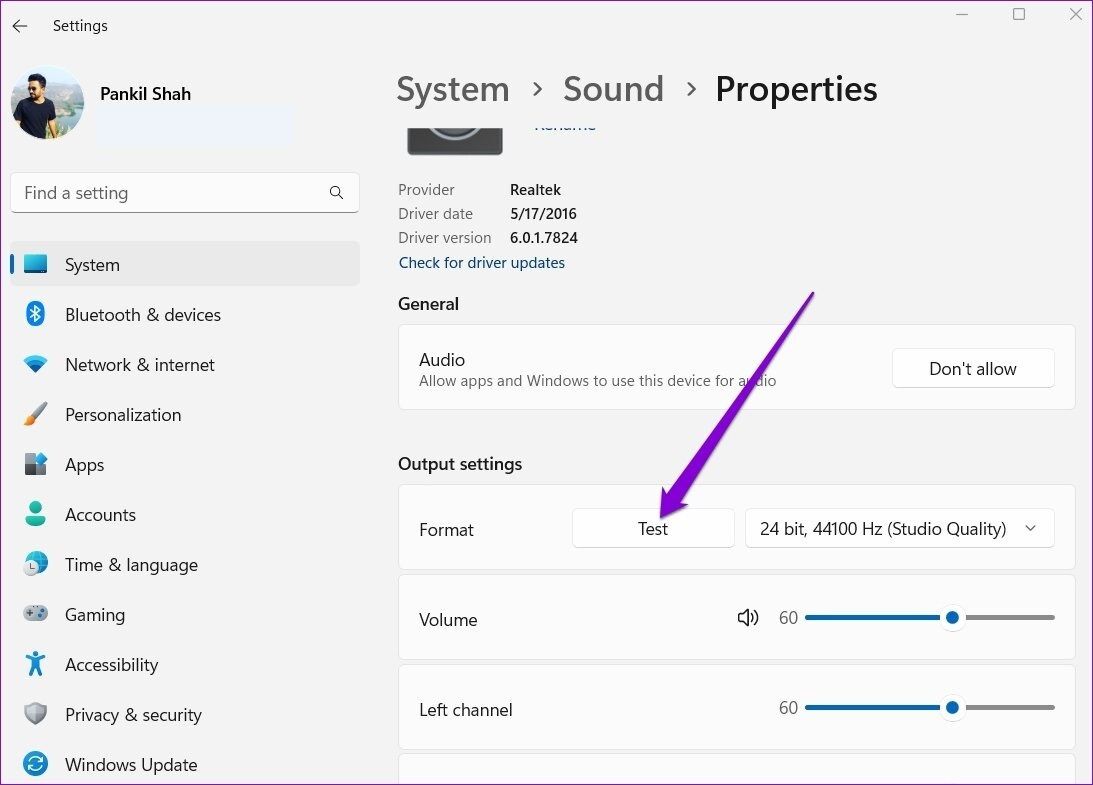
Du skal muligvis teste forskellige formater, indtil du finder et, der fungerer med din lydenhed.
Nyd krystalklar lyd
Lydproblemer på en Windows-computer kan forårsage: Når du streamer en film eller lytter til musik, kan det nemt ødelægge din oplevelse. Heldigvis kan du ikke selv løse problemet ved hjælp af ovenstående løsninger. Hvis du finder en anden ny løsning, der fungerer for dig, så del den i kommentarerne nedenfor.